TABLE DES MATIČRES Remarques particulieres sur les moniteurs LCD .......................... 1 Informations pour votre sécurité et votre confort ..................... 2 Déballage ....................................................................................... 5 Fixer / Retirer la base .................................................................... 6 Réglage de la position de l’écran ................................................. 6 Branchement du cordon d’alimentation ..................................... 7 Mesures de sécurité ...................................................................... 7 Nettoyage du moniteur ................................................................ 7 Économiseur d’énergie ................................................................. 8 DDC ................................................................................................ 8 ASSIGNATION DES BROCHETTES DE CONNECTEUR ................... 9 Table standard de répartition des tâches dans le temps ........... 11 Installation ................................................................................... 12 Boutons de réglage ..................................................................... 13 Localisation des pannes .............................................................. 20 REMARQUES PARTICULIERES SUR LES MONITEURS LCD Il est normal que les symptômes suivant se produisent en utilisant le moniteur LCD, ils n’indiquent aucun problčme. REMARQUES · En raison de la nature des lampes fluorescentes, l’image ŕ l’écran peut ętre instable lors de la premičre utilisation. Eteignez, puis rallumez votre écran pour vous assurer de faire disparaître ce problčme d’instabilité de l’image. · Il est possible que la luminosité ŕ l’écran soit légčrement irréguličre, elle dépend du motif de bureau que l’on utilise. · L’écran LCD possčde 99.99% ou plus de pixels efficaces. Il peut comporter un maximum de 0.01% pixels défectueux, qui peuvent se caractériser par un pixel manquant ou constamment allumé. · Il est dans la nature des écrans LCD qu’une image rémanente de l’écran précédent reste aprčs un changement d’image, surtout si cette image est restée affichée ŕ l’écran pendant plusieurs heures. Dans ce cas-lŕ, l’écran redeviendra normal lentement en changeant d’image ou en éteignant le moniteur pendant plusieurs heures. -1 Informations pour votre sécurité et votre confort Consignes de Sécurité Lisez attentivement ces instructions. Conservez ce document pour référence future. Suivez tous les avertissements et toutes les instructions marqués sur le produit. ATTENTION à l'accessibilité Veillez à ce que la prise d'alimentation dans laquelle vous branchez le cordon d'alimentation soit facilement accessible et assurez-vous qu'elle est placée aussi près de l'opérateur du matériel que possible. Quand vous devez débrancher l'alimentation vers l'appareil, assurezvous de débrancher le cordon d'alimentation de la prise électrique. Avertissements • • • • • • Ne pas utiliser ce produit près d'une source d'eau. Ne placez pas ce produit sur un chariot, un pied ou une table instable. Si le produit tombe, cela risque de l'endommager gravement. Des fentes et des ouvertures sont prévues pour la ventilation afin d'assurer un fonctionnement fiable du produit et pour le protéger d'une éventuelle surchauffe. Il ne faut pas bloquer ou couvrir ces ouvertures. Il ne faut jamais bloquer les ouvertures en plaçant le produit sur un lit, un canapé, un tapis ou autre surface similaire. Ne placez jamais ce produit à proximité ou au-dessus d'un radiateur, d'un registre de chaleur ou d'une installation incorporée, à moins d'une ventilation appropriée. Ne poussez jamais d'objets quels qu'ils soient dans ce produit à travers les fentes du boîtier, car ils peuvent toucher des points de tension dangereuse ou des pièces " court-circuitées " qui pourraient entraîner un incendie ou une électrocution. Ne renversez jamais de liquide quel qu'il soit sur le produit. Pour éviter d'endommager les composants internes et pour empêcher une fuite de la batterie, ne placez pas le produit sur une surface vibrante. Ne l'utilisez jamais dans le contexte d'activités sportives ou d'exercices physiques ou généralement dans un environnement vibrant qui entraînerait certainement un court-circuit inattendu ou endommagerait les appareils à rotor, les disques durs, le lecteur optique, voire exposerait à des risques générés par le bloc de batterie au lithium. Ecoute sécurisée Suivez ces instructions, qui sont suggérées par des experts de l'audition pour protéger vos oreilles. • Augmentez progressivement le volume jusqu'à ce que vous l'entendiez clairement et confortablement et sans déformation. • Après avoir réglé le niveau du volume, ne l'augmentez pas une fois que vos oreilles se sont ajustées. • Limitez la durée d'écoute de musique à un volume élevé. • Evitez d'augmenter le volume pour bloquer les sons environnants. • Baissez le volume si vous ne pouvez pas entendre les gens qui parlent autour de vous. -2 Entretien du produit N'essayez pas d'effectuer une opération d'entretien sur cet appareil vous-même, car l'ouverture ou le retrait des couvercles peut vous exposer à une tension dangereuse ou d'autres risques. Référez toute opération d'entretien à du personnel d'entretien qualifié. Débranchez cet appareil de la prise murale et référez le service d'entretien à du personnel d'entretien qualifié dans les cas suivants : • la fiche ou la prise d'alimentation est endommagée, coupée ou éraillée. • un liquide a été renversé dans le produit • le produit a été exposé à la pluie ou de l'eau • le produit est tombé ou le boîtier est endommagé • le produit présente un changement de performance net qui indique qu'il faut une opération d'entretien. • le produit ne fonctionne pas normalement en suivant les instructions d'opération ----------------------------------------------------------------------------------------------------Remarque : Ne réglez que les commandes qui sont couvertes par les instructions d'opération, car un réglage inapproprié des autres commandes peut entraîner des dommages et nécessitera souvent un travail approfondi par un technicien qualifié pour restaurer l'appareil à un fonctionnement normal. Déclaration relatives aux pixels de l'écran LCD L'unité à écran LCD est produite avec des techniques de fabrication de haute précision. Néanmoins, certains pixels peuvent occasionnellement avoir des ratés ou apparaître sous forme de points noirs ou rouges. Ceci n'a aucun effet sur l'image enregistrée et ne constitue pas un dysfonctionnement. Astuces et informations pour une utilisation confortable Les utilisateurs d'ordinateurs peuvent se plaindre de fatigue oculaire et de maux de tête après une utilisation prolongée. Les utilisateurs sont également exposés à des blessures corporelles après de longues heures de travail devant un ordinateur. De longues périodes de travail, de mauvais habits de travail, le stress, des conditions de travail inadéquates, la santé des personnes et d'autres facteurs augmentent grandement les risques de blessure corporelle. Un mauvais usage de l'ordinateur peut entraîner le syndrome du canal carpien, une tendinite, une ténosynovite ou d'autres troubles musculosquelettiques. Les symptômes suivants peuvent apparaître aux mains, poignets, bras, épaules, au cou ou au dos : • sensation d'engourdissement, de brûlure ou de fourmillement • endolorissement, douleur ou sensibilité • douleur, gonflement ou pulsation • raideur ou serrement • froid ou faiblesse Si vous avez ces symptômes ou tout autre inconfort et/ou douleur récurrent(e) ou persistant(e) lié(e) à l'utilisation d'un ordinateur, consultez immédiatement un médecin et informez le service de santé et de sécurité de votre société. La section suivante propose des astuces pour utiliser un ordinateur de façon plus confortable. Trouver votre zone de confort Trouvez votre zone de confort en ajustant l'angle de vision du moniteur, à l'aide d'un repose-pied ou en rehaussant votre siège pour un confort maximal. Observez les astuces suivantes : • évitez de rester trop longtemps dans une position fixe • évitez d'avoir le dos voûté et/ou de vous pencher en arrière • levez-vous et marchez régulièrement pour éliminer la tension des muscles de vosjambes -3 • • • • faites des pauses courtes pour vous relaxer le cou et les épaules évitez de stresser vos muscles ou de hausser les épaules installez l'affichage externe, le clavier et la souris correctement et à une distance de portée de main confortable si vous regardez plus votre moniteur que vos documents, placez l'affichage au centre de votre bureau pour minimiser les tensions dans le cou Prendre soin de votre vue De longues heures devant l'ordinateur en portent des lunettes ou des lentilles de contact inappropriées, les reflets ou un éclairage ambiant excessif, des écrans mal réglés, des polices de caractères minuscules et des affichages aux contrastes faibles peuvent stresser vos yeux. Les sections qui suivent proposent des suggestions sur la façon de réduire la fatigue des yeux. Les yeux • Reposez vos yeux fréquemment. • Faites faire des pauses régulières à vos yeux en les détachant du moniteur et en fixant des points distants. • Clignez fréquemment des yeux pour éviter à vos yeux de sécher. Affichage • Maintenez votre affichage propre. • Gardez la tête à un niveau plus élevé que le bord supérieur de l'affichage, de manière à ce que vos yeux pointent vers le bas lorsque vous regardez le centre de l'affichage. • Ajustez la luminosité et/ou le contraste de l'affichage à un niveau confortable pour améliorer la lisibilité et la clarté graphique. • Eliminez les reflets en : • plaçant votre affichage de telle manière que le côté soit face à la fenêtre ou une source de lumière • minimisant l'éclairage ambiant à l'aide de tentures, volets ou stores • utilisant une lampe articulée • changeant l'angle de vision de l'affichage • utilisant un filtre anti-reflet • utilisant une visière d'afficheur, comme un morceau de carton qui se prolonge depuis le bord frontal supérieur de l'affichage • Evitez de régler votre affichage sur un angle de vision inapproprié. • Evitez de regarder des sources de lumière brillantes, comme des fenêtres ouvertes, pendant des périodes prolongées. Développer de bonnes habitudes de travail Développez les habitudes de travail suivantes pour utiliser votre ordinateur de façon plus relaxante et productive : • Faites souvent de courtes pauses régulières. • Effectuez des exercices d'étirement. • Respirez de l'air frais aussi souvent que possible. • Faites régulièrement de l'exercice et maintenez la santé de votre corps. ----------------------------------------------------------------------------------------------------Avertissement ! Nous vous déconseillons d'installer le produit sur un canapé ou un lit. S'il n'y a pas d'autre alternative, ne travaillez que sur des périodes courtes, faites de pauses régulières et des exercices d'étirement. ----------------------------------------------------------------------------------------------------Pour plus d'informations et d'aide sur le recyclage, veuillez visiter les sites suivants : Dans le monde entier : http://www.acer-group.com/public/Sustainability/sustainability01.htm http://www.acer-group.com/public/Sustainability/sustainability04.htm -4 DÉBALLAGE Lors du déballage, vérifiez la présence des éléments suivants et conservez les emballages d’origine pour le cas où vous devriez renvoyer ou transporter ultérieurement le moniteur. · Moniteur à cristaux liquides · Cordon d’alimentation secteur · Manuel de l’utilisateur · · Câble de D-SUB (Optionnel) Manuel de l’utilisateur -5 Fixer / Retirer la Base -------------------------------------------------------------------Remarque : Retirez le moniteur et sa base de l’emballage. Retournez le moniteur avec précaution sur une surface stable – utilisez du tissus pour éviter que l’écran soit rayé. Installation: alignez la base et le support puis poussez la base vers le haut du moniteur. Retirer: Appuyez tout d’abord sur le crochet, comme indiqué, avant de retirer la base et suivez la direction de la flèche pour la retirer. RÉGLAGE DE LA POSITION DE L’ÉCRAN Pour obtenir la meilleure position de visualisation, vous pouvez ajuster l’inclinaison du moniteur en saisissant ses bords à deux mains, comme indiqué dans l’illustration ci-dessous. L’inclinaison peut être ajustée de 15 degrés vers le haut ou de 5 degrés vers le bas, comme l’indique la flèche. -6 BRANCHEMENT DU CORDON D’ALIMENTATION · · · · · Assurez-vous tout d’abord que le type de cordon d’alimentation utilisé convient à votre site. Ce moniteur est doté d’un boîtier d’alimentation universel lui permettant de fonctionner dans des régions équipées en 100/120 V CA ou 220/240 V CA. Aucun réglage n’est requis par l’utilisateur. Branchez une extrémité du cordon d’alimentation au connecteur d’alimentation et l’autre extrémité à une prise secteur CA appropriée. Pour les appareils fonctionnant en 120 V CA: Utilisez un jeu de cordons agréé par l’UL, à fil de type SVT et fiche de type SP-12N ,10 A/125 V. Pour les appareils fonctionnant en 220/240 V CA:(en dehors des États-Unis): Utilisez un jeu de cordons composé d’un cordon H05VV-F et d’une fiche de type SP-021A 10 A/250 V. Ce jeu doit être conforme aux normes de sécurité en vigueur dans le pays dans lequel le matériel est installé et doit être marqué HAR. MESURES DE SÉCURITÉ · · · · · · Évitez de placer le moniteur ou tout autre objet lourd sur le cordon d’alimentation, pour empêcher tout dommage liés aux risques d’incendie ou de décharge. N’exposez pas le moniteur à la pluie, à une humidité excessive, ni à la poussière afin d’éviter les risques d’incendie et de décharge. N’obstruez pas les fentes et ouvertures situées sur le moniteur afin de ne pas empêcher la dissipation de la chaleur. Placez toujours le moniteur dans une pièce suffisamment aérée. Évitez de placer le moniteur sur un arrière-plan clair ou à un emplacement où les rayons du soleil ou une autre source de lumière pourraient se refléter sur l’écran. Placez le moniteur juste en dessous du niveau des yeux. Manipulez le moniteur avec précaution lors d’éventuels déplacements. L’écran étant fragile, évitez les chocs et les rayures. NETTOYAGE DU MONITEUR Suivez attentivement les consignes ci-dessous lors du nettoyage du moniteur. · Débranchez toujours le moniteur avant de le nettoyer. · Utilisez un chiffon doux pour essuyer l’écran ainsi que l’avant et les côtés du coffret. -7 ÉCONOMISEUR D’ÉNERGIE Le moniteur sera conduit dans le mode “Economie d’Energie’’ par le signal de contrle depuis le contrleur d’affichage comme indiqu par le voyant indicateur d’allumage de couleur ambre. État Lampe DEL ON (allumé) Blanc Active OFF (Désactivez) Ambre Les états de l’économiseur d’énergie seront maintenus jusqu’à la détection d’un signal de contrôle ou jusqu’à l’activation du clavier ou de la souris. Le temps de recouvrement depuis l’état ARRET sur l’état MARCHE est d’environs 3 secondes. DDC Pour faciliter l’installation, le moniteur peut utiliser la fonction « Plug and Play » si votre système prend également en charge le protocole DDC. DDC (Display Data Channel) est un protocole de communication dans lequel le moniteur informe automatiquement le système hôte de ses capacités, par exemple des résolutions prises en charge et de la synchronisation correspondante. Ce moniteur prend en charge les normes DDC2B. -8 ASSIGNATION DES BROCHETTES DE CONNECTEUR 5 1 10 6 15 11 Câble de signal d’affichage couleur à 15 broches B R OC H E N D ESC R IPTION B R OC H E N D ESC R IP TION 1. Rouge 9. +5V 2. Vert 10. Masse logique 3. Bleu 11. Mise à la terre du moniteur 4. Mise à la terre du moniteur 12. Données de série CND 5. Auto-test 13. Sync-H 6. R-Masse 14. Sync-V 7. V-Masse 15. Horloge série CND 8. B-Masse -9 -10 Table standard de répartition des tâches dans le temps Mode Résolution 1 640x480 60 Hz 2 640x480 72 Hz 3 640x480 75 Hz 4 MAC 640x480 66.66 Hz 5 VESA 720x400 70 Hz 6 SVGA 800x600 56 Hz 7 SVGA 800x600 60 Hz 8 SVGA 800x600 72 Hz 9 SVGA 800x600 75 Hz 10 MAC 832x624 74.55 Hz 11 XGA 1024x768 60 Hz 12 XGA 1024x768 70 Hz 13 XGA 1024x768 75 Hz 14 VESA 1280x720 60 Hz 15 WXGA 1280x800 60 Hz 16 WXGA 1366x768 60 Hz -11 INSTALLATION Pour installer le moniteur sur votre système hôte, suivez la procédure cidessous : Procédure 1. Connectez le Câble Vidéo a. Assurez-vous que le moniteur et l’ordinateur soient bien éteints. b. Connectez le câble vidéo à l’ordinateur. 2. Connectez le cordon d’alimentation Connectez le cordon d’alimentation sur le moniteur, puis sur une prise électrique CA mise à terre comme il faut. 3. Rallumez le moniteur et l’ordinateur Rallumez tout d’abord le moniteur, puis l’ordinateur. Cette séquence est très importante. 4. Si le moniteur ne fonctionne pas correctement, reportez-vous à la section concernant la localisation des pannes afin de diagnostiquer le problème. -12 BOUTONS DE RÉGLAGE Boutons du panneau avant 1. Interrupteur d’alimentation : Permet la mise sous tension ou hors tension. 2. Voyant d’alimentation : S’allume pour indiquer la mise sous tension. 5 5 6 4 3 1/2 3. empowering(autorisation)/Quitter: 1) Lorsque le menu OSD est à l’état éteint, appuyez sur ce bouton pour sélectionner le mode de scénario. 2) Lorsque le menu OSD est désactivé, appuyez sur ce bouton pendant 2 secondes pour activer la fonction Réglage Automatique. 4. Bouton de réglage automatique/Quitter: 1) Lorsque le menu OSD est activé, ce bouton fonctionnera comme une touche QUITTER (QUITTER le menu OSD) 2) Lorsque le menu OSD est désactivé, appuyez sur ce bouton pendant 2 secondes pour activer la fonction Réglage Automatique. Cette fonction Réglage Automatique est utilisée pour paramétrer la position horizontale, la position verticale, l’horloge et le Focus. 5.< / > Appuyez sur < ou > pour sélectionner la fonction désirée. Appuyez sur < ou > pour changer les paramčtres de la fonction actuelle. 6.MENU / ENTER: Activate OSD menu when OSD is OFF or activate/de-activate adjustment function when OSD is ON or Exit OSD menu when in Volume Adjust OSD status. -12 COMMENT REGLER UN PARAMETRE 1. Appuyez sur le bouton MENU pour activer la fenętre OSD. 2. Appuyez sur < ou > pour sélectionner la fonction désirée. 3. Appuyez de nouveau sur le bouton Menu pour activer la fonction sélectionnée. 4. Appuyez sur < ou > pour changer les paramčtres de la fonction actuelle. 5. Pour quitter et enregistrer, sélectionnez la fonction Quitter. Si vous voulez régler une autre fonction, appuyez de nouveau sur MENU et répétez les régler une autre fonction, appuyez de nouveau sur MENU et répétez les. · Comportement de l’ecran OSD de la serie P/X Quand l’utilisateur appuie sur le bouton « MENU » sur le cadran avant 1 2 1. Acer eColor Management Si l’élément « Gestion Acer eColor » est sélectionné, l’écran OSD « Acer eColor » apparaîtra · Emplacements de l’OSD et la «touche -13 » · OSD de Acer eColor Management Mode utilisateur · Mode ÉCO Mode standard Mode graphique Mode Film Instructions d’utilisation Acer eColor Management Étape 1 : Appuyez la «touche » pour ouvrir le menu OSD de Acer eColor Management et accéder aux modes de scénario Étape 2 : Appuyez « < » ou « > » pour sélectionner le mode Étape 3 : Appuyez la « touche » pour confirmer le mode et exécuter l’ Auto Adjust (ajustement automatique) Ajustement automatique Étape 1 : Appuyez la «touche Auto» pour initialiser le mode de scénario Étape 2 : Appuyez la «touche Auto» à nouveau pour effectuer un Auto Adjust (ajustement automatique) -14 · Fonctionnalités et bénéfices Icône Élément de menu sous-menu principal Description Mode utilisateur Défini par l’utilisateur. Les réglages peuvent être ajustés de façon à s’adapter à toutes les situations. 2. Mode ÉCO Ajuste les paramètres pour réduire la consommation électrique. Mode standard Paramètres par défaut, reflète la capacité native de l’affichage. Mode graphique Optimise les couleurs et met en valeur les détails les plus fins. Les images fixes et les scènes vidéo apparaissent en couleurs vibrantes, d’une parfaite netteté. Mode Film Affiche des scènes avec netteté. Les images fixes et les scènes vidéo apparaissent en couleurs vibrantes, d’une parfaite netteté. USER Si l’élément « UTILISATEUR » est sélectionné, l’écran OSD standard apparaîtra -15 LOCALISATION DES PANNES Avant d’envoyer votre moniteur à cristaux liquides en réparation, vérifiez la liste de dépannage ci-dessous afin de tenter de diagnostiquer le problème rencontré. (Modèles VGA) Problème État en cours Solution Voyant allumée · À l'aide de l'affichage à l'écran, réglez la luminosité et le contraste au maximum ou restaurez leur réglage par défaut. Voyant éteint · Vérifiez l'interrupteur d'alimentation. · Verifiez que le cordon d'alimentation CA est correctement relie au moniteur. · Vérifiez que le câble du signal vidéo est correctement branché à l'arrière du moniteur. · Vérifiez que l'ordinateur est sous tension. Image instable · Vérifiez si les spécifications de l'adaptateur graphique et du moniteur sont conformes, le contraire pouvant occasionner une mauvaise correspondance de fréquence du signal d'entrée. Affichage manquant, décalé au centre, ou trop petit ou trop grand pour la taille d'affichage · À l'aide de l'affichage à l'écran, réglez RESOLUTION, TAILLE HOR., PHASE, POSITION HOR. et POSITION VERT. avec des signaux non standard. · À l'aide de l'affichage à l'écran, en cas d'absence d'image plein écran, sélectionnez une autre résolution ou un autre délai de rafraîchissement vertical. · Vous devez attendre quelques secondes après avoir ajusté la taille de l'image avant de modifier ou de déconnecter le signal, ou de mettre le moniteur hors tension. Pas d'image Voyant clignotant Image anormale -19 Directive 2009/125/EC with regard to establishing a framework for the setting of ecodesign requirements for energy-related product. ">
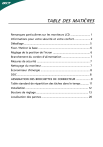
Lien public mis à jour
Le lien public vers votre chat a été mis à jour.